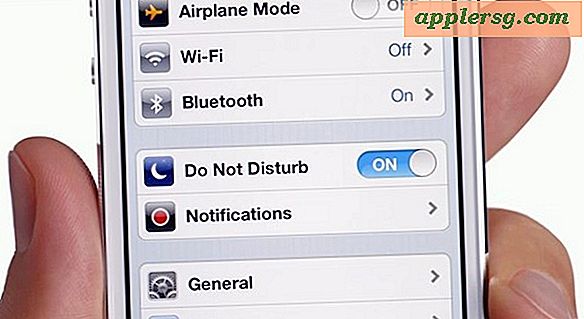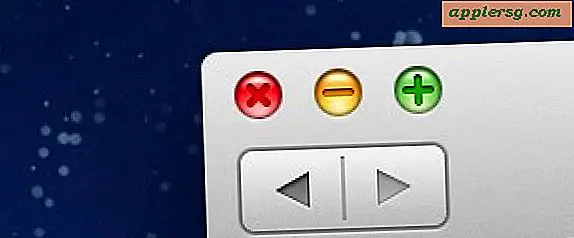Få systeminformasjon fra kommandolinjen i Mac OS X
 Uansett hvor mange Mac du administrerer, vil det sikkert komme en tid når du må hente relevant systeminformasjon. Dette kan gjøres fra det grafiske grensesnittet med Apple System Profiler-verktøyet, men ofte må du også trekke systemdetaljer fra terminalen.
Uansett hvor mange Mac du administrerer, vil det sikkert komme en tid når du må hente relevant systeminformasjon. Dette kan gjøres fra det grafiske grensesnittet med Apple System Profiler-verktøyet, men ofte må du også trekke systemdetaljer fra terminalen.
Samle systeminformasjon fra kommandolinjen er viktig for system- og nettverksadministrasjon, slik at neste gang du har tilgang til en maskin via SSH, kan du sikkert finne ut hva du trenger å vite med to nyttige kommandolinjeverktøy. Du kan få nesten alle systemdetaljer som er tenkelige med disse kraftige verktøyene, hver er litt annerledes, så her hvordan bruker du sw_vers-kommandoen og system_profiler-kommandoen:
Slik får du OS X-systemversjon med sw_vers
Sw_vers-kommandoen er kort og søt, den vil gi deg den nåværende Mac OS-versjonen og bygge antall OS X, med bruk og utgang som sådan:
$ sw_vers
ProductName: Mac OS X
ProductVersion: 10.4.9
BuildVersion: 8P2137
Slik får du Mac-systemdetaljer med system_profiler
system_profiler er bare et kommandolinjegrensesnitt til Mac GUI app System Profiler (som finnes i Verktøy-mappen på OS X). Det er veldig praktisk å lære om en maskin over et nettverk eller ekstern tilkobling via SSH. Standardutgangen vil sprenge deg med skjermbilder av innhold, så det er best å røre gjennom mer kommandoen som følger:
$ system_profiler | more
Dette gjør at du kan se utdataene fra system_profiler en skjerm av gangen, navigere med piltastene og siden opp / ned.
System_profiler-verktøyet brukes ofte best sammen med grep, slik at du kan finne spesifikk informasjon, enten det er skjermkortet som brukes på en Mac, en skjermtype, serienummer, en Mac-hastighet, totalt installert minne, produsenten av en hard kjøre, eller omtrent alt annet.
Finne systemdetaljer med uname
Et annet alternativ er den nyttige uname kommandoen, best brukt med -a flagg:
uname -a
Utdataene fra dette inkluderer OS X-darwin-kjerneversjonen, dato, xnu-utgivelsen, om Mac-en er 64 bit (de er alle hvis de er nye), etc, slik som:
$ uname -a
Darwin Retina-MacBook-Pro.local 15.3.0 Darwin Kernel Version 15.3.0: Mon Dec 23 11:59:05 PDT 2015; root:xnu-2782.20.48~5/RELEASE_X86_64 x86_64
Bruk alt verktøyet som er nødvendig for jobben, de er alle ekstremt nyttige.
Hvis du leter etter informasjon på din flyplassforbindelse, må du huske å bruke det skjulte flyplassverktøyet som diskuteres her.